打印怎么看预览效果 WPS如何预览打印并查看打印效果
更新时间:2023-06-17 14:48:45作者:yang
打印怎么看预览效果,无论是在日常办公还是学习生活中,打印文档都是经常要面对的任务之一。然而在打印之前,我们往往希望能够预览打印的效果,以保证最终的印刷效果符合我们的期望。而WPS作为一款常用的办公软件,提供了多种实用的预览打印功能,能够帮助用户轻松地查看打印效果。接下来我们将详细介绍WPS如何进行打印预览以及相关的功能。
WPS如何预览打印并查看打印效果
操作方法:
1.点击wps开始选项卡中图示的打印预览按钮。

2.点击后就会打开打印预览界面,显示文档第一页的打印效果。
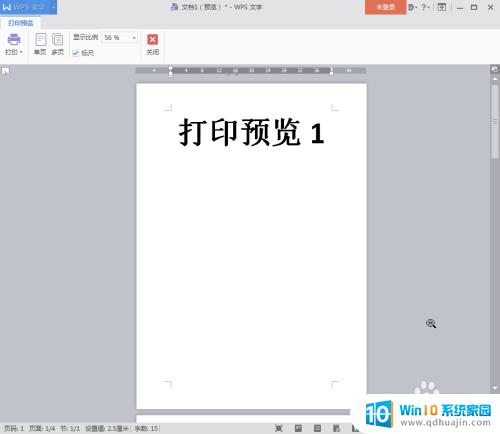
3.如果想显示更多的页面效果,可点击图示的【多页】按钮。
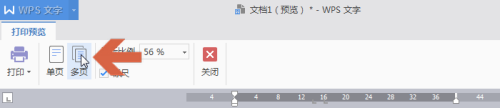
4.点击【多页】按钮后即显示2页的打印内容。
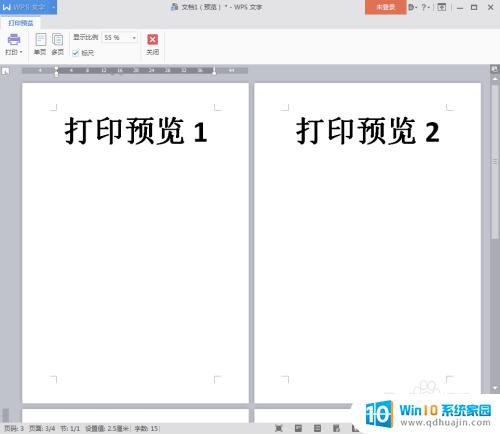
5.如果想显示2页以上的页面,可点击图示的显示比例下拉框。
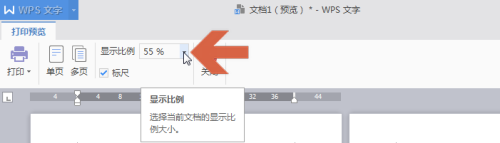
6.在下拉菜单中点选一个比较小的数值。
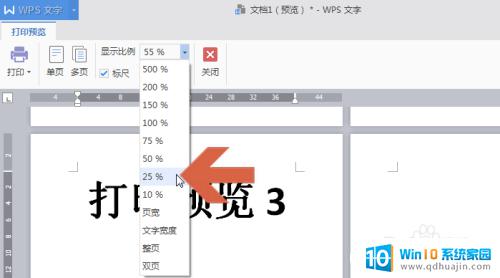
7.这样就可以查看更多的页面了。
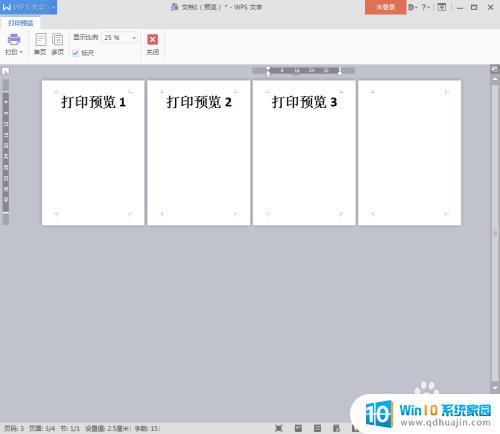
8.预览后点击图示的关闭按钮即可关闭打印预览。
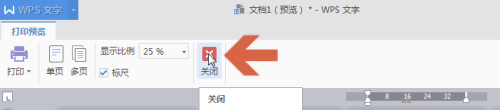
因此,WPS提供了强大的预览功能,使用户在打印前可以清楚地了解打印的效果。通过预览打印,我们可以避免浪费纸张和时间。通过WPS的预览功能,我们可以轻松地查看和调整打印效果,以确保我们得到完美的打印结果。
打印怎么看预览效果 WPS如何预览打印并查看打印效果相关教程
热门推荐
电脑教程推荐
win10系统推荐
- 1 萝卜家园ghost win10 64位家庭版镜像下载v2023.04
- 2 技术员联盟ghost win10 32位旗舰安装版下载v2023.04
- 3 深度技术ghost win10 64位官方免激活版下载v2023.04
- 4 番茄花园ghost win10 32位稳定安全版本下载v2023.04
- 5 戴尔笔记本ghost win10 64位原版精简版下载v2023.04
- 6 深度极速ghost win10 64位永久激活正式版下载v2023.04
- 7 惠普笔记本ghost win10 64位稳定家庭版下载v2023.04
- 8 电脑公司ghost win10 32位稳定原版下载v2023.04
- 9 番茄花园ghost win10 64位官方正式版下载v2023.04
- 10 风林火山ghost win10 64位免费专业版下载v2023.04